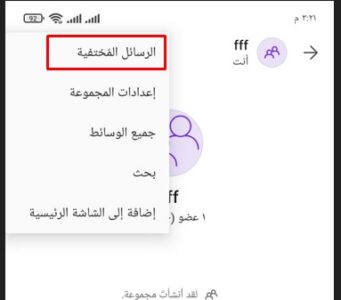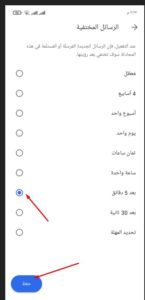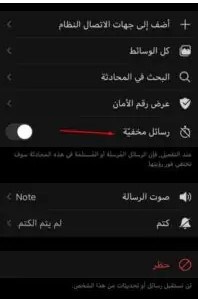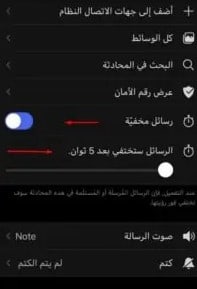في منشور اليوم سنتعرف على الكثير من الأمور المتعلقة ببرنامج Signal الذي اكتسب شعبية كبيرة في الفترة الأخيرة ، والذي أصبح مقبولاً من قبل ملايين المستخدمين في جميع أنحاء العالم لما له من مزايا عديدة ، وسنتعلم في خاص بكيفية حذف الصور تلقائيًا في برنامج Signal بسهولة. ؛ هذا بسبب كثرة التساؤلات التي أتت إلينا بخصوص هذا الأمر ، وفي الحقيقة الأمر أبسط مما تتخيله ويتم في بضع خطوات وببساطة شديدة ، وسترى ذلك بنفسك من خلال الفقرات القادمة ، حيث سنتعرف بسرعة على خطوات تنزيل البرنامج التي تحدثنا عنها أيضًا في مقالاتنا السابقة ، ولكن الأمر هنا سيتم تنفيذه باختصار.
يمكنك الرجوع إلى مقالاتنا السابقة من خلال انقر هنا، وسنتعرف على كيفية حذف الصور تلقائيًا في برنامج Signal خطوة بخطوة والصور ؛ من أجل تسهيل الأمر عليك وعدم بذل أي جهد ، ولمن لا يعرف تطبيق Signal فهو يشبه مواقع التواصل الاجتماعي المعروفة لدينا ، بحيث يمكنك تبادل الرسائل النصية والمكالمات الصوتية ومكالمات الفيديو من خلاله بكل سهولة ومع اصدقائك في جميع انحاء العالم ولكن حتى تستخدمه للتواصل مع اصدقائك يجب عليهم ايضا تحميل البرنامج على هواتفهم بكل سهولة وانت تستمتع بهذا البرنامج الاكثر تميزا والآن دعنا تعلم خطوات حذف الصور من البرنامج.
كيفية حذف الصور تلقائيًا في برنامج Signal
في الواقع ، لا يتطلب برنامج Signal منك العديد من الخطوات التي تحتاجها في أي برنامج آخر لحذف الصور. يجب على مواقع التواصل الاجتماعي الأخرى حذف الصور يدويًا ، ولا يمكنك حذف هذه الصور في أي وقت ، حيث أن لها وقتًا محددًا حتى يمكنك حذف الصور ، وإذا تخطيت هذه المرة فلن تتمكن من حذف هذه الصور بعد الآن على الإطلاق. طرق ، والآن دعونا نتوقف عن الحديث ونتعرف على خطوات القيام بهذه المهمة بطريقة بسيطة للغاية ، كل ما عليهم فعله هو اتباع الأسطر التالية.
مهم لك: اشرح التفاصيل الدقيقة لبرنامج Signal التي يجب أن تعرفها
خطوات حذف الصور تلقائيًا في برنامج Signal
في هذه الفقرة ، سوف نتعلم كيفية حذف الصور تلقائيًا في برنامج Signal من خلال هاتف Android الخاص بك.
- كل ما عليك فعله هو الدخول إلى البرنامج من هاتف Android الخاص بك ، ثم فتح الدردشة بينك وبين أحد أصدقائك ، والنقر على النقاط الثلاث أمامك ، وستظهر أمامك مجموعة كبيرة من الخيارات . اختر الرسائل المخفية كما هو موضح بالصور التالية.
- ستجد أنه لم يتم تنشيطه. قم بتنشيطه واختر الفترة التي تريد أن تختفي خلالها الرسالة كما هو موضح في الصورة التالية ، ثم اضغط على حفظ.
- وبذلك تكون قد قمت بهذه الميزة بكل سهولة ، والآن دعنا نتعلم خطوات تفعيلها على جهاز iPhone الخاص بك.
كيفية حذف الصور تلقائيًا في برنامج Signal
في الفقرة السابقة تعرفنا على خطوات حذف الصور من برنامج Signal من هاتف Android الخاص بك ، والآن سنتعرف على خطوات حذف الصور من البرنامج من جهاز iPhone الخاص بك ، والتي ليست مختلفة وبسيطة للغاية ، و سنعرضها أيضًا بطريقة بسيطة من خلال عرض الرسوم التوضيحية.
- في البداية ستفتح البرنامج على الايفون الخاص بك ، تفتح محادثة بينك وبين صديقك ، تدخل الإعدادات ، وتضغط على خيار الرسائل المخفية.
- ستجد أنه لم يتم تفعيله ، قم بتنشيطه ، وستجد أنه بعد الوقت الذي حددته ، سيتم حذف الصور تلقائيًا.
وبالتالي ، تعلمت كيفية حذف الصور تلقائيًا في برنامج Signal ، لكن دعنا في الفقرات القادمة نتعرف بإيجاز على أهم ميزاته.
ميزات برنامج Signal
- البرنامج خفيف على جميع الهواتف ولا يتطلب مساحة كبيرة لتحميله.
- يمكنك تنزيله من المتاجر الرسمية للهواتف.
- يدعم البرنامج مجموعة واسعة جدًا من اللغات ، بما في ذلك اللغة العربية.
- يحتوي البرنامج على أكثر من وضع فاتح وداكن.
- البرنامج سهل الاستخدام للغاية ، لذلك لا تحتاج إلى الكثير من الخبرة للتعامل معه.
- يعمل على جميع الاجهزة فلا يتطلب تحميله قدرات عالية.
- يمكنك إجراء جميع المحادثات من خلاله سواء كانت نصية أو صوتية.
- يمكنك إجراء محادثات فردية أو جماعية.
- يسمح لك بالمزامنة مع جهاز الكمبيوتر الخاص بك بسهولة.
- يقدم لك البرنامج جميع الخدمات مجانا.
- البرنامج لا يحتاج منك حزمة نت كبيرة حتى تتمكن من استخدامها ، لذلك يمكنك البدء في استخدام البرنامج من خلال بيانات الهاتف.
- يوفر لك البرنامج ميزة إجراء مكالمات الفيديو من خلاله.
- لكي تتمكن من تسجيل الدخول إلى هذا البرنامج ، يجب أن يكون لديك رقم هاتفك الخاص ؛ هذا حتى يتم إرسال الرمز الخاص بك إليك لأسباب تتعلق بالسلامة والأمن.
- يمكنك التحكم في أشياء كثيرة داخل البرنامج.
- يتميز البرنامج بدرجة عالية من الأمان.
- يوفر لك البرنامج ميزة إخفاء الرسائل من خلاله.
- من خلال هذا البرنامج يمكنك حذف بعض الأعضاء من المجموعة.
- يمكنك نقل محادثات WhatsApp إلى هذا التطبيق بطريقة بسيطة.
- أكبر ميزة لهذا التطبيق هي أنه لا يسمح لأي شخص بمعرفة آخر أصدقاء تمت رؤيته عليه.
- البرنامج متاح في العديد من دول العالم.
- من خلال هذا البرنامج ، يمكنك إرسال الصور ومقاطع الفيديو والملفات إلى أصدقائك.
- البرنامج يحتوي على واجهة مستخدم جيدة التنظيم.
- البرنامج لا يسمح لك بعمل نسخ احتياطية منه ، وهذا قد لا يحبه البعض.
- يمكنك تنزيل هذا البرنامج على جهاز الكمبيوتر الخاص بك.
- يعمل البرنامج على جميع أجهزة الكمبيوتر بغض النظر عن إمكانياتها.
- يعمل البرنامج على جميع إصدارات الويندوز المختلفة.
- البرنامج لا يستنزف موارد الجهاز.
- يعمل البرنامج على أنظمة Windows و Mac و Linux.
- عملية تحميل هذا البرنامج بسيطة وسريعة ، وسترى ذلك بنفسك من خلال الأسطر التالية ومن خلال تجربتك مع هذا البرنامج القوي.
- الآن بعد أن عرفنا ميزات هذا البرنامج ، دعنا نتعلم كيفية تنزيله ، سواء على هاتف iPhone أو Android.
مهم لك: شرح تطبيق Telegram Web لفتح برنامج Telegram من الحاسب
قم بتنزيل تطبيق Signal لنظام Android
- حتى تتمكن من تنزيل هذا البرنامج على هاتف Android الخاص بك انقر هنا ستنتقل بعد ذلك مباشرة إلى متجر Google Play.
- ثم ستضغط على التثبيت أو التثبيت.
- خلال لحظات ستنتهي عملية تثبيت هذا البرنامج وتنزيله ، والآن دعونا نتعرف على كيفية تنزيل هذا البرنامج لهواتف iPhone بطريقة بسيطة وسريعة.
قم بتنزيل برنامج Signal لأجهزة iPhone
- كل ما عليك فعله هو النهوض انقر هنا للذهاب إلى متجر التطبيقات.
- بعد ذلك ، كالعادة ، لكي تتمكن من تثبيت البرنامج ، ستضغط على تثبيت أو تثبيت ، وفي غضون ثوانٍ قليلة ستنتهي من تثبيته.
قم بتنزيل تطبيق Signal للكمبيوتر الشخصي
في الواقع ، يرغب العديد من المستخدمين في تنزيل هذا البرنامج على أجهزة الكمبيوتر الخاصة بهم ، لكنهم يعتقدون أن الأمر معقد ويحتاج إلى اتخاذ العديد من الخطوات ، في الواقع ، هذا الأمر بسيط للغاية ويمكنك تنزيل هذا البرنامج مباشرة على جهاز الكمبيوتر الخاص بك بغض النظر عن إمكانياته أو النظام الذي يعمل به سأخبرك من خلال الأسطر التالية عن كيفية تنزيل هذا البرنامج من الموقع الرسمي على جهاز الكمبيوتر الخاص بك ، فقط تابع معي.
- سوف تفعلها انقر هنا ستنتقل بعد ذلك مباشرة إلى الموقع الرسمي للبرنامج.
- بعد ذلك ، ستجد أن البرنامج يتيح لك تنزيله على أنظمة Windows و Mac و Linux. قم بتنزيل النسخة لنظامك.
- وستتم عملية تنزيل هذا البرنامج في لمح البصر ، وبعد الانتهاء من تنزيل البرنامج ، ستفتح الملف الذي قمت بتنزيله على الكمبيوتر ، والآن يمكنك استخدام البرنامج دون الحاجة إلى اتخاذ أي خطوات أخرى
من الشركة المصنعة لتطبيق Signal؟
بعد أن تعرفنا على كل شيء عن هذا التطبيق ، وتعرفنا على كيفية حذف الصور تلقائيًا في برنامج Signal ، دعني أجيب على سؤال يخطر ببالي باستمرار ، هل هذا التطبيق مصنوع في الهند؟ في الواقع ، هذا ليس صحيحًا على الإطلاق ، ولا يوجد ما يشير إلى أن الطلب تم تقديمه في الهند. وذلك لأن الشركة التي تنتج وتطور هذا البرنامج هي Signal Foundation و Signal Messenger ، وبالتالي فإن هذا البرنامج غير مرتبط بالهند ولا يوجد ما يربطه بالهند بأي شكل من الأشكال.
هل تطبيق Signal آمن؟
السؤال الأكثر شيوعًا على وسائل التواصل الاجتماعي وجوجل ، هل تطبيق Signal آمن؟ في الحقيقة هذا التطبيق هو أحد التطبيقات الآمنة تمامًا على الهواتف ، ويمكنك مشاركة جميع رسائلك وصورك ومقاطع الفيديو عليه بأمان تام دون القلق بشأن معلوماتك وبياناتك الموجودة عليه ، وهذا الأمر ، عزيزي القارئ ، مبني على على الكثير من الإحصائيات والمعلومات التي جمعناها عن البرنامج ، قمنا أيضًا باختبار البرنامج وتأكدنا من أنه آمن ، والدليل على ذلك أن عدد مستخدمي البرنامج أصبح كبيرًا جدًا.
خاتمة
بهذا يا عزيزي القارئ وصلت معكم نهاية مقال اليوم ، والذي من خلاله تعرفنا على كيفية حذف الصور تلقائيًا في برنامج Signal ، وتعرفنا أيضًا على أهم ميزاته وكيفية تنزيله على iPhone و هواتف أندرويد باختصار ، وأتمنى أن تكون قد وجدت كل ما تبحث عنه في منشور اليوم للتواصل معنا والاستفسارات من خلال رسائل الصفحة والتعليقات أسفل المقال ، أو من خلال صفحة اتصل بنا أعلاه ، شكرًا جزيلاً ونراكم في مقال جديد ان شاء الله.
#كيفية #حذف #الصور #تلقائيا #في #برنامج #Signal #خطوة #بخطوة